Wie hole ich während des Meetings die Unterschriften von mehreren Personen ein?
Wenn Sie ein Dokument von mehreren Kunden während eines Online-Meetings unterschreiben lassen wollen, so ist dies problemlos möglich.
Klicken Sie hierfür einfach auf die einzelnen Signaturfelder und wählen Sie anschließend aus, ob der Kunde per SMS, per E-Mail oder über die inSign App unterzeichnen soll.
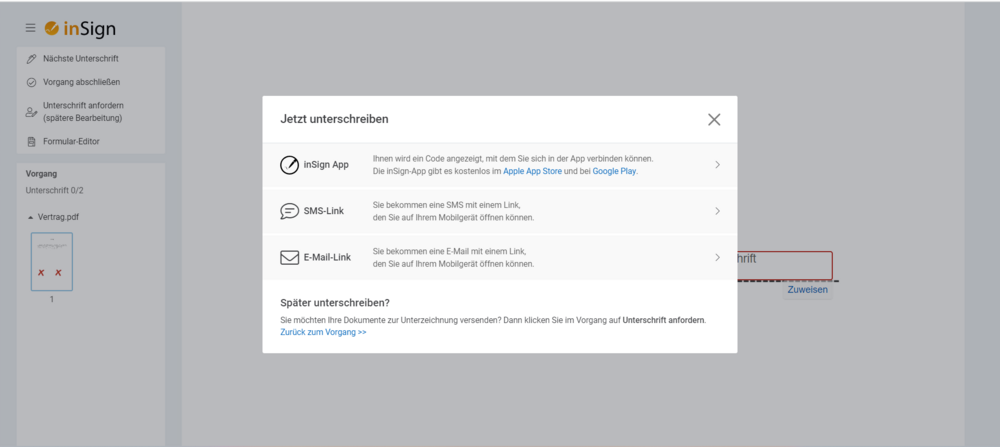
Nehmen wir an, Sie wollen Ihren Kunden den Link zur Unterschrift per SMS zukommen lassen. Geben Sie nun die Handynummer des Kunden ein, der dieses Signaturfeld zu unterschreiben hat und klicken Sie anschließend auf Senden.
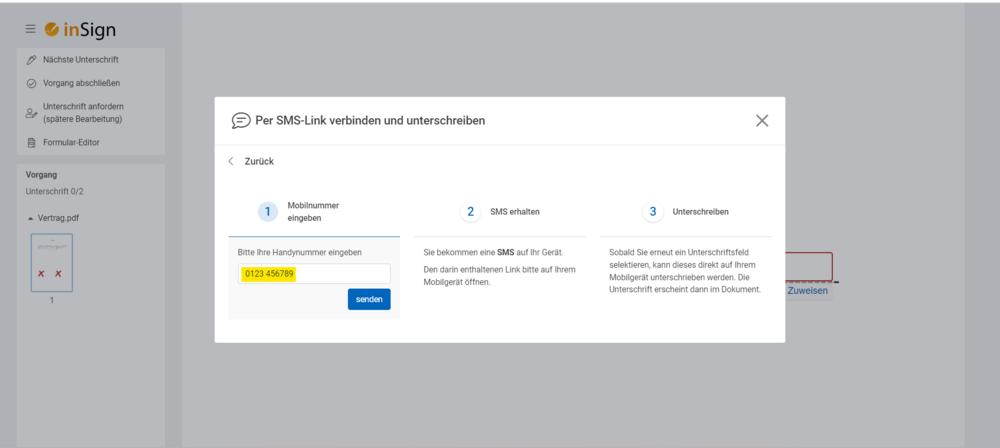
Nachdem der erste Kunde unterschrieben hat, müssen Sie nun auf das Signaturfeld, das von Ihrem anderen Kunden unterzeichnet werden soll, klicken. Es öffnet sich ein Fenster. Hier klicken Sie bitte auf Diese Unterschrift mit einem anderen Gerät leisten und tragen anschließend die Handynummer / Email-Adresse des zweiten Kunden ein.
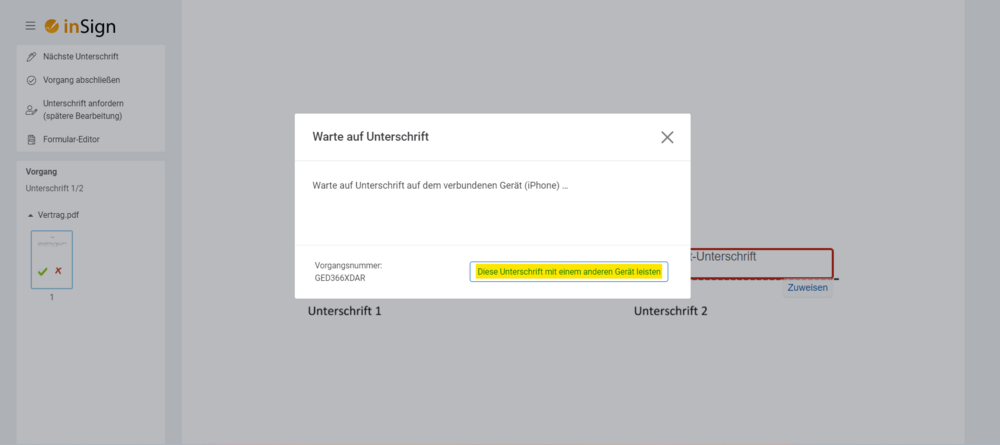
Diesen Vorgang können Sie mit beliebig vielen Signaturfeldern durchführen.
Wenn alle Kunden erfolgreich unterzeichnet haben, erhalten Sie einen Hinweis und können den Auftrag Speichern.
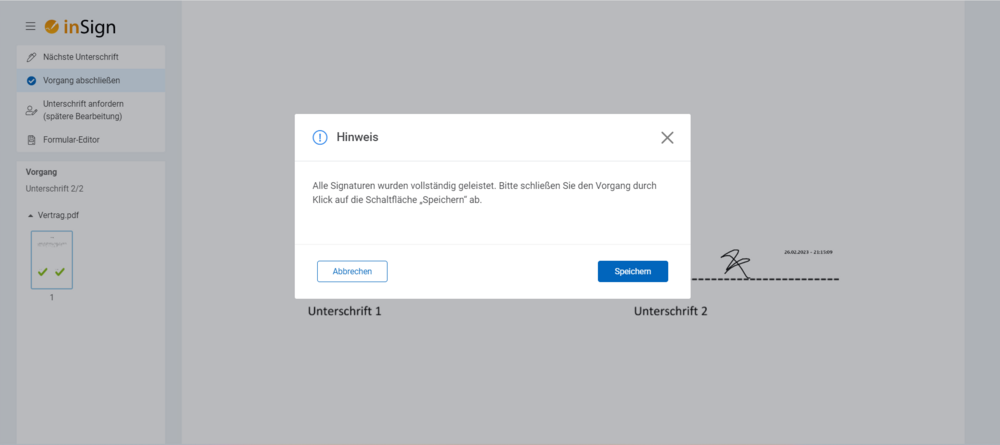
Wählen Sie nun aus, ob Sie das Dokument herunterladen ausdrucken und Ihrem Kunden persönlich geben ("Papier") oder ob Sie es ihm per E-Mail zukommen lassen wollen.
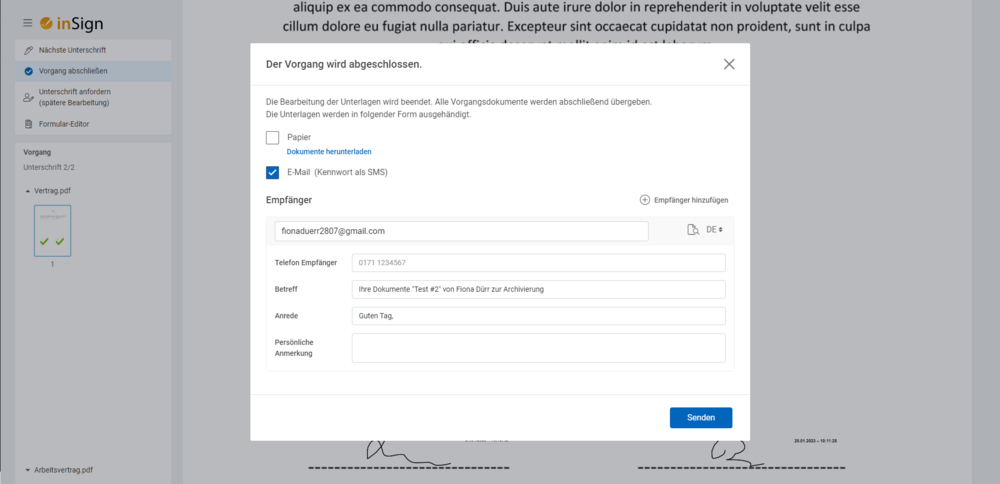
Wenn Sie dem Kunden das unterschriebene Dokument per E-Mail zukommen lassen wollen, müssen Sie zusätzlich die Handynummer Ihres Kunden angeben. Grund hierfür ist, dass der Kunde die Dokumente nur mithilfe einer Zwei-Faktor-Authentifizierung öffnen kann, sprich mit der empfangenen E-Mail sowie dem dazugehörigen Passwort, das er per SMS erhält. Dies ist eine Anforderung für eine rechtskonforme, elektronische Signatur.
Nachdem Sie auf Senden geklickt haben, werden Sie automatisch auf eine Bestätigungsseite weitergeleitet.
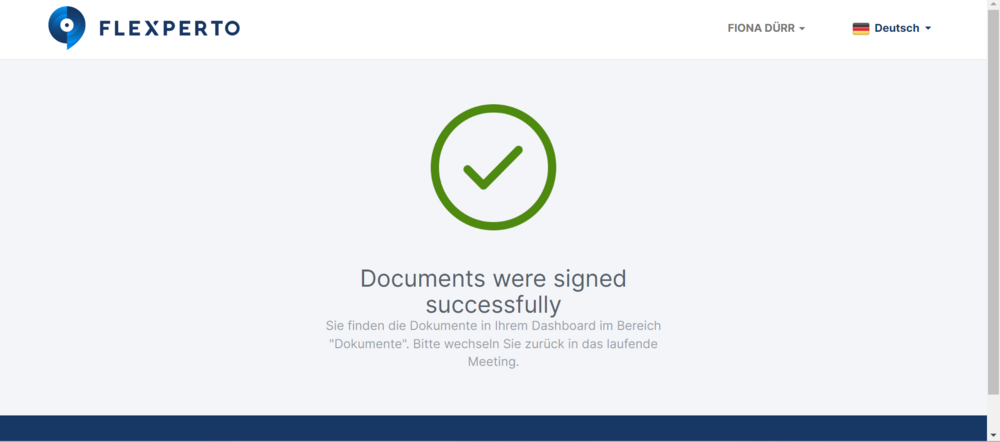
Sie können nun das Browser-Tab schließen und wie gewünscht mit Ihrem Meeting fortfahren.
